Ο καλύτερος τρόπος για να μετατρέψετε το WMA σε MP3 και MP3 σε αρχείο WMA

Ας έρθουμε σε αυτόν τον οδηγό τώρα – μετατρέψτε WMA MP3.
Βήμα 1: Κάντε λήψη και εγκαταστήστε τον μετατροπέα Tipard WMA MP3.
Κατεβάστε και εγκαταστήστε το Tipard Μετατροπέας WMA MP3.

Βήμα 2: Προσθήκη αρχείου στη διεπαφή Tipard WMA MP3 Converter. Υπάρχουν τρεις τρόποι να τοποθετήσετε τα αρχεία σας σε αυτό.

Μέθοδος 1: Κάντε κλικ στην επιλογή "Προσθήκη αρχείου", θα εμφανιστεί ένα παράθυρο και επιλέξτε ότι θέλετε να μετατρέψετε αρχείο σε αυτό το παράθυρο.
Μέθοδος 2: Στο επάνω μέρος του μενού drop, κάντε κλικ στο "Αρχείο" και, στη συνέχεια, επιλέξτε "Προσθήκη αρχείου" για να εισάγετε τα αρχεία βίντεο και ήχου.
Μέθοδος Τρία: Μεταφέρετε απευθείας το αρχείο στη διεπαφή του Tipard WMA MP3 Converter.
Βήμα 3: Επιλέξτε προφίλ
Το Tipard WMA MP3 Converter μπορεί να μετατρέψει WMA σε MP3 και MP3 σε WMA. Ως ισχυρός μετατροπέας WMA MP3, μπορεί να μετατρέψει σχεδόν όλους τους δημοφιλείς ήχους όπως το AAC, M4A, AC3, κ.λπ. σε WMA, MP3, AAC, AC3, M4A, MP2, καθώς και έξοδο ήχου από τυπικό βίντεο και βίντεο HD. Σύμφωνα με την ανάγκη σας επιλέξτε κατάλληλη μορφή εξόδου.
Σημείωση:
Πριν ξεκινήσετε τη μετατροπή, μπορείτε να ορίσετε τις ρυθμίσεις βίντεο και ήχου. Κάντε κλικ στο κουμπί "Ρυθμίσεις" για να ανοίξετε το παράθυρο Ρυθμίσεις.
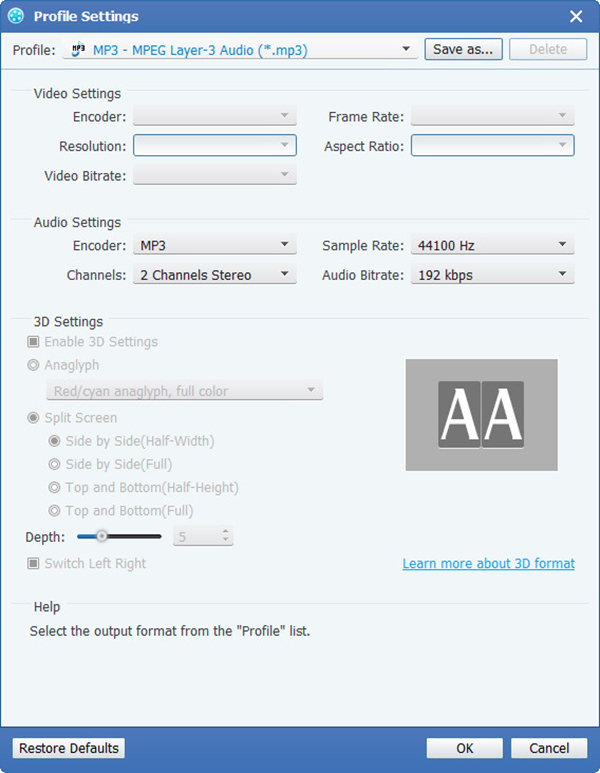
Στις Ρυθμίσεις βίντεο, μπορείτε να επιλέξετε Encoder, Frame Rate, Resolution και Video Bitrate για να μετατρέψετε την ταινία σας. Επιπλέον, μπορείτε επίσης να εισάγετε απευθείας τη δική σας ανάλυση ως τη μορφή "XXX * XXX".
Στις ρυθμίσεις ήχου, μπορείτε να επιλέξετε Encoder, Channels, Bitrate και Sample Rate για να μετατρέψετε την ταινία σας. Μπορείτε επίσης να αποθηκεύσετε όλες τις ρυθμίσεις εξόδου ως προτίμησή σας, οι οποίες αποθηκεύονται αυτόματα στη στήλη που καθορίζεται από το χρήστη.
Συμβουλές:
Συμβουλή 2: Κλιπ βίντεο
Κάντε κλικ στο κουμπί "Κλιπ" στο επάνω μέρος της διασύνδεσης για να εμφανιστεί το παράθυρο Clip Clip edit.
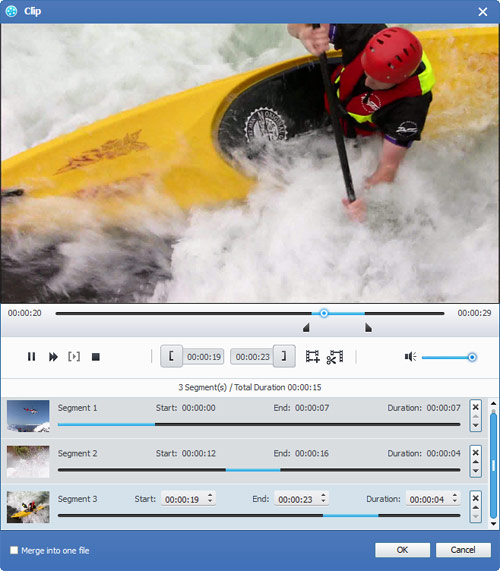
Το Tipard WMA MP3 Converter σας παρέχει τρεις μεθόδους για να κόψετε το μήκος του βίντεο.
Μέθοδος 1: Εισαγάγετε την ώρα έναρξης στο πλαίσιο Ώρα έναρξης και κάντε κλικ στο OK, στη συνέχεια πληκτρολογήστε την ώρα λήξης στο πλαίσιο Ορισμός τελικής ώρας και κάντε κλικ στο OK.
Μέθοδος 2: Σύρετε τις ράβδους ψαλιδιού κάτω από το παράθυρο προεπισκόπησης όταν θέλετε να περικόψετε, τότε η ώρα θα εμφανιστεί στο κουτί ώρα έναρξης και το τέλος στο πλαίσιο για την αναφορά σας.
Μέθοδος 3: Κάντε κλικ στο πλήκτρο "Trim From" όταν θέλετε να αρχίσετε το trim σας. Κάντε κλικ στο κουμπί "clip To" όπου θέλετε να σταματήσετε το κόψιμό σας.
Αφού ρυθμίσετε το χρόνο κλιπ, το μήκος του κλιπ λήψης θα εμφανιστεί στο πλαίσιο Επιλογή μήκους για αναφορά.
Συμβουλή 2: Στιγμιότυπο:
Κάντε κλικ στο κουμπί "Στιγμιότυπο" στο δεξιό κάτω μέρος του παραθύρου προεπισκόπησης βίντεο και η τρέχουσα εικόνα στο παράθυρο Προεπισκόπηση θα ληφθεί και θα αποθηκευτεί.
Κάντε κλικ στο κουμπί "Φάκελος" για να ανοίξετε το φάκελο όπου αποθηκεύονται οι εικόνες που έχετε τραβήξει. Ως προεπιλογή, η ληφθείσα εικόνα θα αποθηκευτεί στο φάκελο My Documents \ Tipard Studio \ Snapshot των χρηστών.
Κάντε κλικ στο μενού "Προτιμήσεις", μπορείτε να επαναφέρετε το φάκελο στιγμιότυπου και τον τύπο της εικόνας που έχετε τραβήξει: μορφές JPEG, GIF ή BMP.
Συμβουλή 3: Προτιμήσεις
Κάντε κλικ στο μενού "Προτιμήσεις" για να προσαρμόσετε τις ρυθμίσεις που σχετίζονται με τη μετατροπή
Περιλαμβάνει το φάκελο εξόδου, το φάκελο στιγμιότυπου, τον τύπο εικόνας, τη μετατροπή που έγινε, τη χρήση του cpu.
Βήμα 4: Μετατροπή
Μετά από όλα τα παραπάνω βήματα, κάντε κλικ στο δεξιό κουμπί της διεπαφής για να ξεκινήσετε τη μετατροπή.







